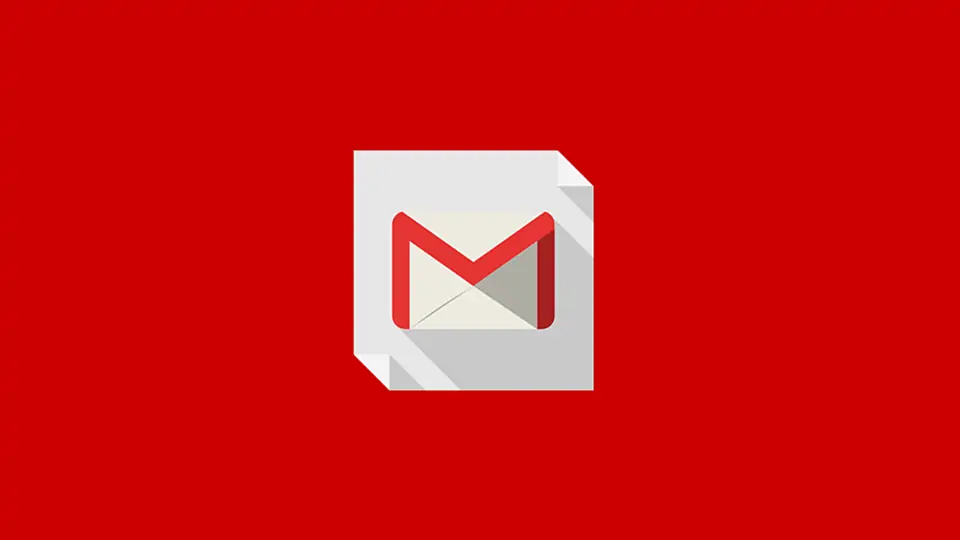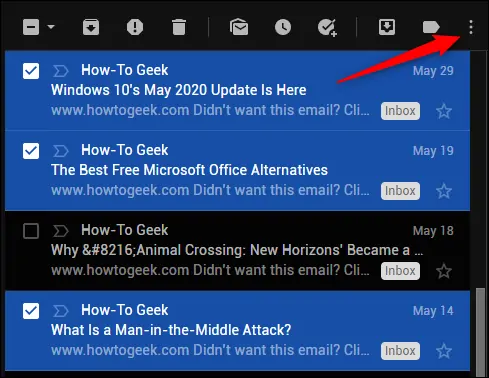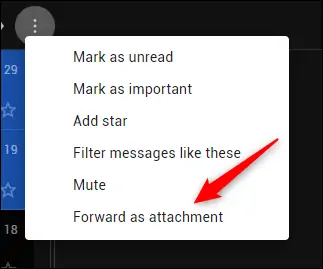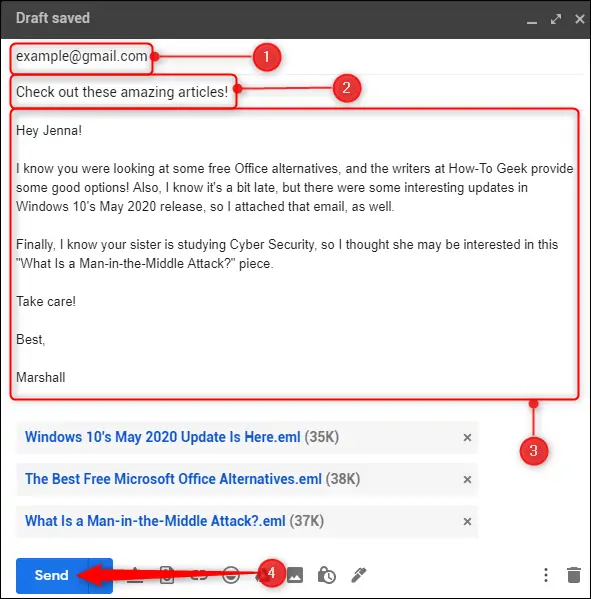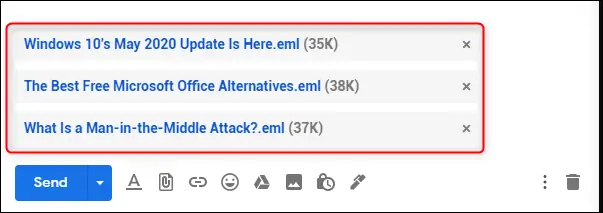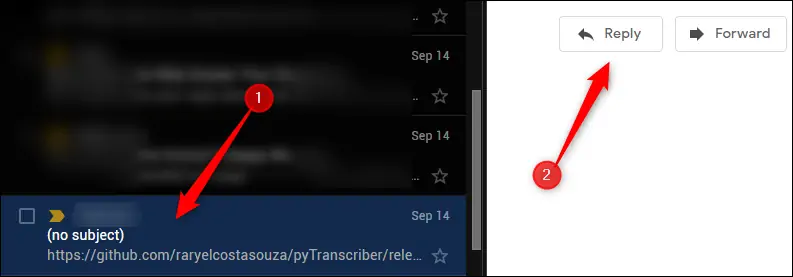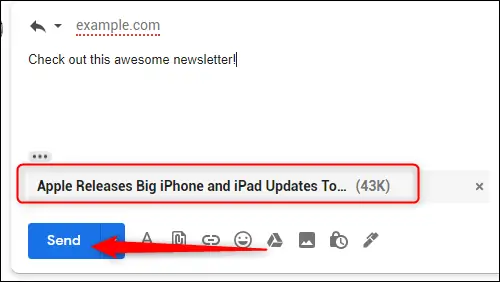یکی از قابلیتهای سرویس جیمیل گوگل، ارسال کردن ایمیل به صورت پیوست است. به عنوان مثال میتوانید چندین ایمیل دریافتی را در یک مرحله انتخاب کرده و همه را به عنوان فایلهای پیوست، برای شخص دیگری ایمیل کنید. این کار سریعتر از فروارد کردن تکتک ایمیلها به صورت جداگانه است.
در ادامه نحوهی فروارد کردن ایمیلها به صورت فایل Attachment یا پیوست را بررسی میکنیم که در سرویس تحت وب Gmail امکانپذیر است. البته در گوشیها و تبلتها هم میتوانید سایت جیمیل را باز کنید و این کار را انجام دهید.
فروارد کردن ایمیلها به صورت پیوست در Gmail
ابتدا یکی از مرورگرهای امروزی نظیر گوگل کروم یا موزیلا فایرفاکس را اجرا کنید و به سایت جیمیل مراجعه کنید. پس از ورود به حساب کاربری، ایمیلی که میخواهید برای شخص دیگری بفرستید را پیدا کنید و با کلیک روی چکباکس کنار عنوان، ایمیل را انتخاب کنید.
اگر میخواهید به جای یک ایمیل، چند مورد را به صورت پیوست برای شخصی بفرستید هم میتوانید روی چکباکس چند ایمیل کلیک کنید تا همگی انتخاب شوند.
پس از انتخاب کردن ایمیل یا ایمیلها، روی منوی سهنقطه در بالای لیست کلیک کنید.
از منوی باز شده گزینهی Forward As Attachment را انتخاب کنید.
به این ترتیب یک ایمیل جدید ساخته میشود. میتوانید گیرنده، عنوان و توضیحات ایمیل را درست مثل یک ایمیل معمولی تایپ کنید.
ایمیلهایی که انتخاب کردهاید هر یک به صورت یک فایل پیوست در پایین صفحه دیده میشود. فرمت فایلها EML است.
در نهایت روی Send کلیک کنید تا ایمیل ارسال شود.
پاسخ دادن به ایمیلها با پیوست کردن چند ایمیل دیگر
شاید ایمیلی دریافت کردهاید و در پاسخ به آن لازم است چند ایمیل دیگر ضمیمه شود. این کار نیز امکانپذیر است. برای این مقصود ابتدا ایمیلی که میخواهید به آن پاسخ دهید را باز کنید و روی آیکون Reply در پایین صفحه یا ستون کناری کلیک کنید.
اکنون میتوانید پاسخ را تایپ کنید. در نهایت برای پیوست کردن ایمیلهای دیگر در این ایمیل، از روش درگ و دراپ یا گرفتن و رها کردن استفاده کنید و به عبارت دیگر ایمیلها را از پنل سمت چپ بگیرید و روی کادر پاسخ رها کنید.
به این ترتیب ایمیلی که درگ و دراپ شده، به صورت فایل EML پیوست میشود. میتوانید چند ایمیل دیگر را هم با همین روش پیوست کنید. در نهایت برای ارسال پاسخ، روی Send کلیک کنید.
howtogeekسیارهی آیتی